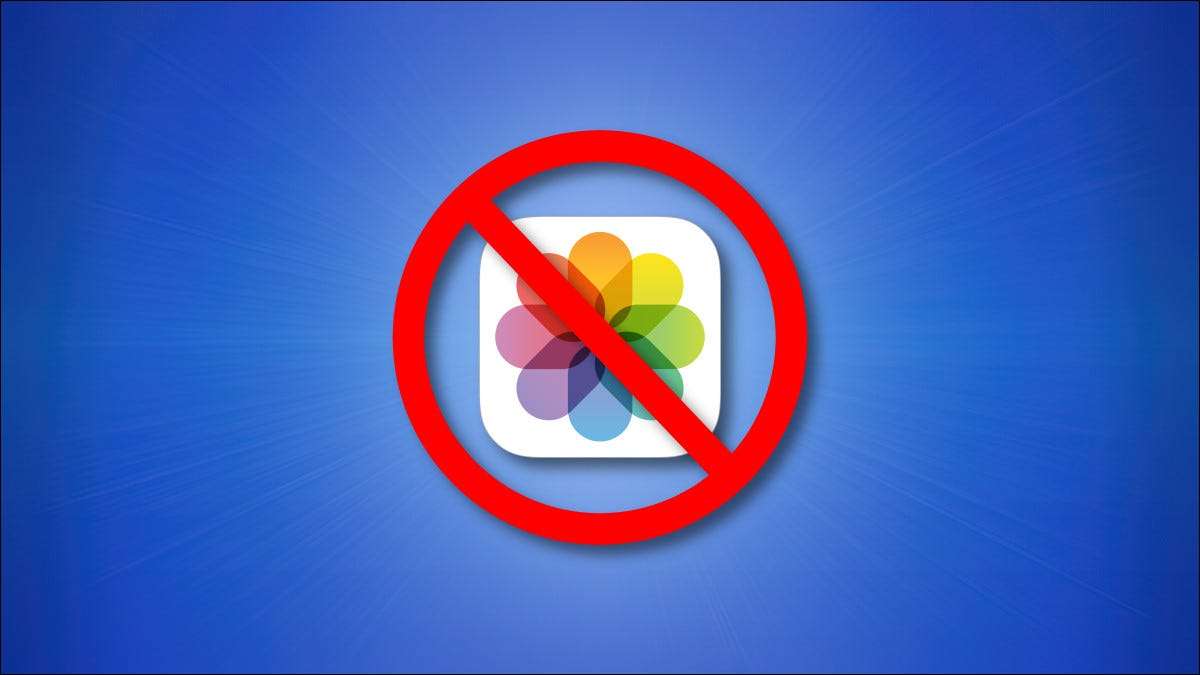
כברירת מחדל, iPhone שלך יציג הצעות תמונה עם תמונות ממוזערות חיפוש זרקור תוצאות על iOS 15. או גבוה יותר. זה יכול להיות שימושי, אבל זה גם יכול להעמיס את תוצאות החיפוש. הנה איך להשבית או להסתיר את התמונות הממוזערות.
הבעיה
במסך הבית, אם אתה החלק כלפי מטה עם אצבע אחת כדי לבצע חיפוש ולהקליד שאילתה, תראה התאמות פוטנציאליות שנמשכו מספריית התמונות של ה- iPhone המוצגת כ- תמונות ממוזערות בתוצאות.
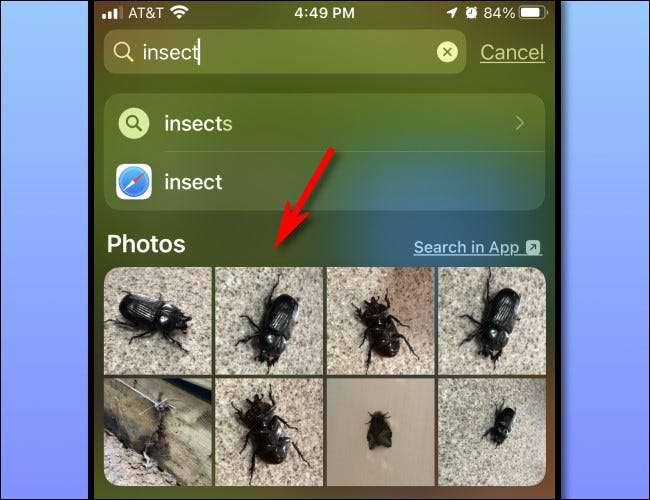
IPhone שלך משתמש בו Ai צילום זיהוי אלגוריתמים כדי להתאים את המילים שאתה מקליד עם תמונות בספרייה שלך. זוהי תכונה מרשימה, אבל זה לא לכולם. למרבה המזל, קל להשבית.
קָשׁוּר: כיצד לחפש את התמונות שלך עבור אובייקטים ספציפיים ב- iOS 10
איך לתקן את זה
ראשית, הגדרות פתוחות על ידי הקשה על סמל הילוך.

בהגדרות, גלול למטה ובחר "תמונות".
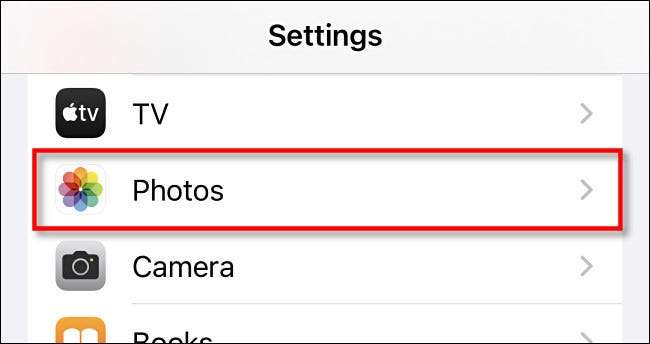
בתמונות, הקש על "Siri & Amp; לחפש."

ב Siri & Amp; חיפוש, הקש על המתג ליד "הצג תוכן בחיפוש" כדי לכבות אותו.
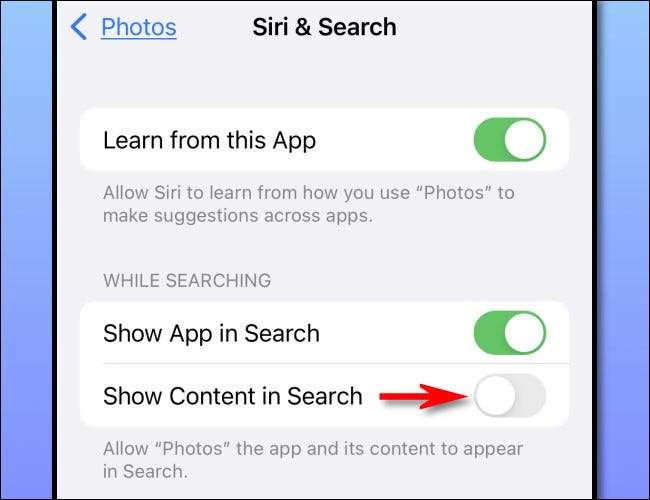
לאחר מכן, יציאה הגדרות. בפעם הבאה שאתה עושה חיפוש זרקור , לא תראה עוד תמונות ממוזערות בתוצאות החיפוש. מחפש שמח!
קָשׁוּר: כיצד להשתמש חיפוש זרקור על iPhone שלך או iPad







